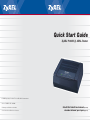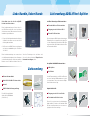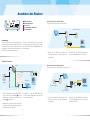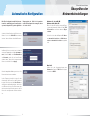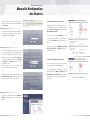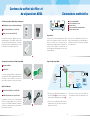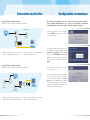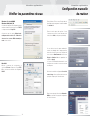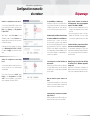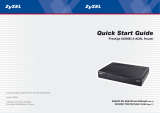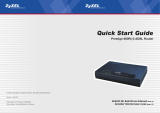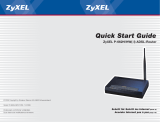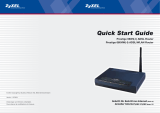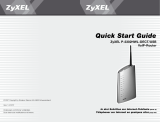La page est en cours de chargement...
La page est en cours de chargement...
La page est en cours de chargement...
La page est en cours de chargement...
La page est en cours de chargement...

10
Die DSL-LED leuchtet nicht.
Überprüfen Sie die Verbindung (Kabel) zwischen
dem ADSL-Port und der Steckdose (oder Splitter
bei ISDN). Ansonsten wenden Sie sich bitte an
Ihren Service-Provider.
Wie überprüfe ich die IP-Adresse, die
meinem Computer vom Router zuge-
teilt wurde?
Stellen Sie sicher, dass der Router eingeschal-
tet ist, dann starten Sie Ihren PC. Wählen Sie
vom Windows-Startmenü Ausführen, geben Sie
command ein und danach ipconfi g. Nun wird die
TCP/IP-Konfi guration Ihres PCs angezeigt. Zeigt
das IP-Adressfeld 0.0.0.0 oder 169.x.x.x, über-
prüfen Sie die Verkabelung sowie die Netzwerk-
einstellungen des Computers.
Ich kann mein Router nicht lokalisieren.
Vergewissern Sie sich, dass beide, der Ethernet-
Port des PCs und der LAN-Port des Routers,
an dasselbe Ethernet-Netzwerk angeschlos-
sen sind. Die entsprechende ETHERNET-LED
(10/100M) des Routers sollte leuchten.
Wie ist das Passwort für meinen Router?
Das Standard-Passwort lautet 1234. Bitte än-
dern Sie das Passwort nach der Installation in
eine sicherere Kombination!
Wie kann ich meinen Router in die Grund-
konfi guration zurücksetzen?
Über den Reset-Button auf der Rückseite lässt
sich der ADSL-Router in die Ursprungskonfi gura-
tion zurücksetzen. Für einen Reset muss die Taste
mindestens 10 Sekunden gedrückt werden.
Wie kann ich den Router via Software-
Download von der ZyXEL-Homepage up-
daten?
1. Verbinden Sie sich mit der Site www.zyxel.ch
und laden Sie die Software auf Ihren lokalen
PC herunter.
2. Sie können die Firmware über das Web-GUI
updaten. Bitte konsultieren Sie hierzu das Be-
nutzerhandbuch (auf CD).
Wie viele Filter können bei einem analo-
gen Anschluss verwendet werden?
Der Betrieb von bis zu vier Filtern ist vorgesehen,
oft funktionieren aber auch weitere Filter noch
problemlos.
Beim Aufrufen einer Webseite erscheint
immer das DFÜ-Einwählfenster.
Aktivieren Sie über die Systemsteuerung in den
Internetoptionen unter Verbindungen die Option
Keine Verbindung wählen.
Guide français
Chère cliente, cher client
Nous vous remercions d’avoir choisi un
produit ZyXEL.
Ce guide vous aidera à installer rapidement votre
routeur ADSL de ZyXEL. Veuillez tenir compte des
indications suivantes :
• Suivez les instructions du guide d’installation
N’allumez le routeur que quand le guide vous
l’indique.
• Le routeur est préconfi guré en tant que serveur
DHCP et dispose par défaut de l’adresse IP
192.168.1.1.
Contenu du coffret
A
Câble réseau Ethernet RJ-45
B
Câble téléphonique ADSL RJ-11
C
Bloc d‘alimentation
D
CD ZyXEL avec guide d’installation
Kit fi ltre pour modèles analogiques
Kit séparateur pour modèles RNIS
(voir page 12)
A B
DC
Pour l’installation, la confi guration réseau de vo-
tre ordinateur doit être paramétrée de sorte que
l’ordinateur reçoive automatiquement une adres-
se IP (client DHCP). Si vous ne connaissez pas le
paramétrage de votre ordinateur, rendez-vous à
la section Vérifi er le paramétrage réseau.
11
Fehlersuche

12
1
2
2
1
Filtre ADSL pour raccordement téléphonique
2
Prise intermédiaire RJ-11 sur Reichle
Filtre avec raccordement RJ-45
Le signal haute fréquence ADSL brouille un ter-
minal analogique. Un fi ltre ADSL doit donc être
raccordé en amont d’un téléphone ou d’un ap-
pareil fax. Des fi ltres supplémentaires sont dis-
ponibles dans les magasins spécialisés.
1
Séparateur ADSL
2
Câble RJ-45
Lors d’une installation RNIS, un séparateur est
raccordé afi n de séparer la gamme de fréquence
de l‘ADSL et de la téléphonie. Des filtres en
amont des terminaux ne sont pas nécessaires.
Option kit Reichle
1
Prise intermédiaire RJ-11 sur Reichle
2
Câble téléphonique avec prise Reichle
L’installation nécessite le kit complémentaire
Reichle (no. d‘article 4098). Il n’est nécessaire
que pour les NT RNIS SwissNet de la première
génération ne disposant pas de raccordement
accessible de l’extérieur.
1 2
Préparation
Placez votre routeur à un endroit approprié et plat
près de votre ordinateur. Veillez à ce qu’aucun
objet ne soit placé sur ou autour du routeur.
Etant donné que l’appareil peut se réchauffer for-
tement lors de l’utilisation, la circulation de l’air
doit être garantie. N’empilez pas le routeur avec
d’autres appareils.
1
Raccordement ADSL
2
Raccordements réseau
3
Bouton Reset
4
Raccordement bloc d‘alimentation
5
Bouton marche/arrêt
Connectez le bloc d’alimentation à la prise élec-
trique et au raccordement correspondant du rou-
teur. Connectez ensuite le routeur avec l’ordinateur
via le câble réseau.
1. Déconnectez le câble du raccordement bus U
de votre NT RNIS et connectez-le au raccor-
dement ligne du séparateur (point jaune).
2. Connectez le raccordement téléphone du sé-
parateur (point vert) via le câble vert au raccor-
dement bus U du NT.
bus U
prise
Reichle
séparateur
NT2ab
téléphone
RNIS
bus S
nouveau
vieux
B
A
Ligne téléphonique RNIS
3. Connectez le routeur via le câble ADSL au
raccordement modem du séparateur (point
noir).
A
B
Contenu du coffret du fi ltre et
du séparateur ADSL
2a Filtre pour ligne téléphonique analogique
2b Séparateur pour ligne téléphonique RNIS
Connexions matérielles
13
3
LAN 10/100M
POWER
ON
OFF
RESET
DSL
3
1
LAN 10/100M
POWER
ON
OFF
RESET
DSL
1
2
3
4
5

14
prise Reichle
1. Installez le fi ltre ADSL entre la prise télépho-
nique et le câble téléphonique existant.
2. Connectez le routeur via le câble ADSL au
raccordement ADSL du fi ltre.
prise
Reichle
Ligne téléphonique analogique, variante 1
Téléphone et routeur connectés à la même prise téléphonique
Ligne téléphonique analogique, variante 2
Téléphone et routeur connectés à différentes prises téléphoniques
1. Installez le fi ltre ADSL entre la première prise
téléphonique et la câble téléphonique existant.
2. Connectez le câble ADSL et la prise intermé-
diaire à la deuxième prise Reichle.
prise Reichle
Grâce à la «Zero Confi guration», votre rou-
teur se confi gure automatiquement, et ce
indépendamment de votre système opérati-
onnel. Vous n’avez qu’à entrer vos données
d’accès. Si vous préférez la confi guration
manuelle, continuez à la page 16.
Confi guration automatique
15
Connexions matérielles
LAN 10/100M
POWER
ON
OFF
RESET
DSL
LAN 10/100M
POWER
ON
OFF
RESET
DSL
Allumez votre appareil au verso. Attendez
que le LED DSL s’allume. Lancez ensuite
votre navigateur Web.
La fenêtre du navigateur affi che ensuite un écran
de démarrage contenant des champs pour le
mot de passe du système (par défaut : 1234)
ainsi que le nom d’utilisateur et le mot de
passe que vous avez reçus de votre fournisseur.
Entrez les valeurs correspondantes et cliquez sur
Apply.
Si le message ci-contre s’affi che, votre routeur
est connecté à Internet.
Si l’accès n’est pas possible, suivez les indica-
tions du routeur pour résoudre le problème.
Vous pouvez également appuyer sur la touche
Reset au verso de l’appareil jusqu’à ce que les
LED s’éteignent brièvement. Le routeur redé-
marre avec les paramètres du système et vous
pouvez répéter les pas précédents.

Vérifi er les paramètres réseau
Windows 95, 98, 98SE, ME
Windows 2000, 2003, XP
Accédez via le panneau de confi guration aux pa-
ramètres réseau. Choisissez le protocole TCP/IP
et cliquez ensuite sur Propriétés.
Assurez-vous que les options Obtenir auto-
matiquement une adresse IP et Obtenir les
adresses des serveurs DNS automatique-
ment soient cochées.
Mac OS X
Ouvrez le panneau de configuration et
choisissez Réseau. Cliquez sur l’onglet TCP/
IP et choisissez la méthode de confi guration
DHCP.
16 17
Entrez l’adresse IP du routeur Prestige dans la
ligne d’adresse du navigateur. La valeur standard
est 192.168.1.1.
Entrez le mot de passe du système. Si vous
n’avez pas encore choisi un mot de passe indi-
viduel, entrez 1234 (mot de passe par défaut).
Si vous utilisez le mot de passe standard, le
routeur vous demande de le changer pour des
raisons de sécurité. Entrez un mot de passe de
votre choix sous New Password et ensuite sous
Retype to Confi rm. Validez les paramètres en
cliquant sur Apply.
Le routeur vous demande maintenant de vous
enregistrer une seconde fois sous votre nouveau
mot de passe.
Choisissez le mode de confi guration Go to Ad-
vanced setup. Vous accéderez ainsi au menu
principal et à l’aperçu de l’état du routeur.
Dans le menu principal, sélectionnez Network >
WAN pour accéder à la page de confi guration
de l’accès à Internet.
Confi guration manuelle
du routeur
Informations supplémentaires Informations supplémentaires

18 19
Confi guration manuelle
du routeur Dépannage
Variante A : confi guration en mode routeur
Si vous utilisez l’appareil ZyXEL comme routeur
pour l’accès direct à Internet, choisissez sous
Mode l’option Routing et sous Encapsulation
l’option PPPoE.
Tapez dans le champ User Name le nom
d’utilisateur et dans le champ Password le mot
de passe que vous avez reçus de votre fournis-
seur d’accès à Internet.
Vérifi ez que les valeurs suivantes sont sélection-
nées : Multiplexing (LLC), VPI (8) et VCI (35).
En cliquant sur Apply, vous terminez la confi gu-
ration.
Variante B : confi guration en mode bridge
(pont)
Si vous utilisez l’appareil comme accès à Inter-
net pour une pare-feu, il est conseillé d’utiliser
le mode bridge.
Pour ce faire, sélectionnez sous Mode l’option
Bridge et sous Encapsulation l’option RFC
1483. Pour cette confi guration, c’est le pare-feu
qui se chargera de l’inscription PPPoE.
Le voyant DSL ne s’allume pas.
Vérifi ez que le câble entre le port ADSL du rou-
teur et la prise téléphonique (ou séparateur pour
le RNIS) soit bien branché. Sinon, adressez-
vous à votre FAI (fournisseur d‘accès Internet).
Comment puis-je vérifi er l’adresse IP que
le routeur a attribuée à mon ordinateur ?
Assurez-vous que le routeur est bien allu-
mé, puis mettez en marche votre ordinateur.
Choisissez le menu Démarrer puis Exécuter, ta-
pez command et puis ipconif, la confi guration
TCP/IP de votre ordinateur sera alors affi chée.
Si le champ Adresse IP montre 0.0.0.0. ou 169.
x.x.x, vérifi ez le câblage et le paramétrage ré-
seau de votre ordinateur.
Je n’arrive pas à accéder à l’interface de
mon routeur.
Vérifi ez que le port Ethernet de votre ordinateur
et le port LAN du routeur sont reliés au même
réseau Ethernet. Le voyant LAN correspondant
doit être allumé.
Quel est le mot de passe de mon rou-
teur ?
Le mot de passe par défaut est 1234. Veillez à
modifi er le mot de passe après l’installation de
manière à obtenir une combinaison sûre.
Comment puis-je retourner en paramé-
trage d’usine ?
Appuyez pendant au moins 10 secondes sur le
bouton Reset au dos de votre routeur ADSL.
Puis-je mettre à niveau le routeur via
téléchargement d’un microprogramme
depuis le site Web de ZyXEL ?
1. Connectez-vous au site www.zyxel.ch et télé-
chargez le microprogramme sur votre oridna-
teur local.
2. Vous pouvez mettre à niveau le micropro-
gramme via le GUI Web. A ce sujet, veuillez
vous référer au guide d’utilisation (sur le CD).
Combien de fi ltres peuvent être utilisés
pour un raccordement analogique ?
Le raccordement analogique est prévu pour
quatre fi ltres au maximum. La plupart du temps,
il est toutefois possible d’utiliser un nombre su-
périeur de fi ltres.
Quand j’essaye d’accéder à un site Web,
la fenêtre d’accès Windows apparaît à
chaque fois.
Ouvrez dans le Panneau de confi guration les
Options Internet. Choisissez ensuite sous Con-
nexions l’option Ne jamais établir de connexion.
Informations supplémentaires
-
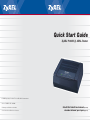 1
1
-
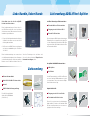 2
2
-
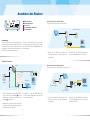 3
3
-
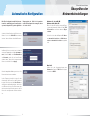 4
4
-
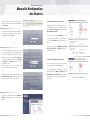 5
5
-
 6
6
-
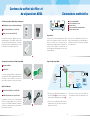 7
7
-
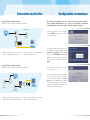 8
8
-
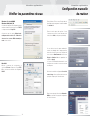 9
9
-
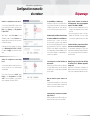 10
10
ZyXEL Communications P-660R Manuel utilisateur
- Taper
- Manuel utilisateur
- Ce manuel convient également à
dans d''autres langues
Documents connexes
-
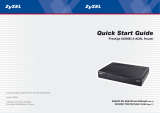 ZyXEL Communications 623ME Manuel utilisateur
ZyXEL Communications 623ME Manuel utilisateur
-
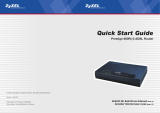 ZyXEL Communications 660R Manuel utilisateur
ZyXEL Communications 660R Manuel utilisateur
-
ZyXEL Communications 661H/HW(-I) Manuel utilisateur
-
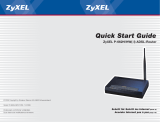 ZyXEL Communications P-662H/HW(-I) Manuel utilisateur
ZyXEL Communications P-662H/HW(-I) Manuel utilisateur
-
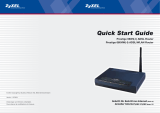 ZyXEL Communications 660H Manuel utilisateur
ZyXEL Communications 660H Manuel utilisateur
-
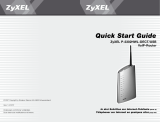 ZyXEL Communications P-2302HWL-DECT-USB Le manuel du propriétaire
ZyXEL Communications P-2302HWL-DECT-USB Le manuel du propriétaire
-
 ZyXEL Communications PRESTIGE 653HWI Manuel utilisateur
ZyXEL Communications PRESTIGE 653HWI Manuel utilisateur